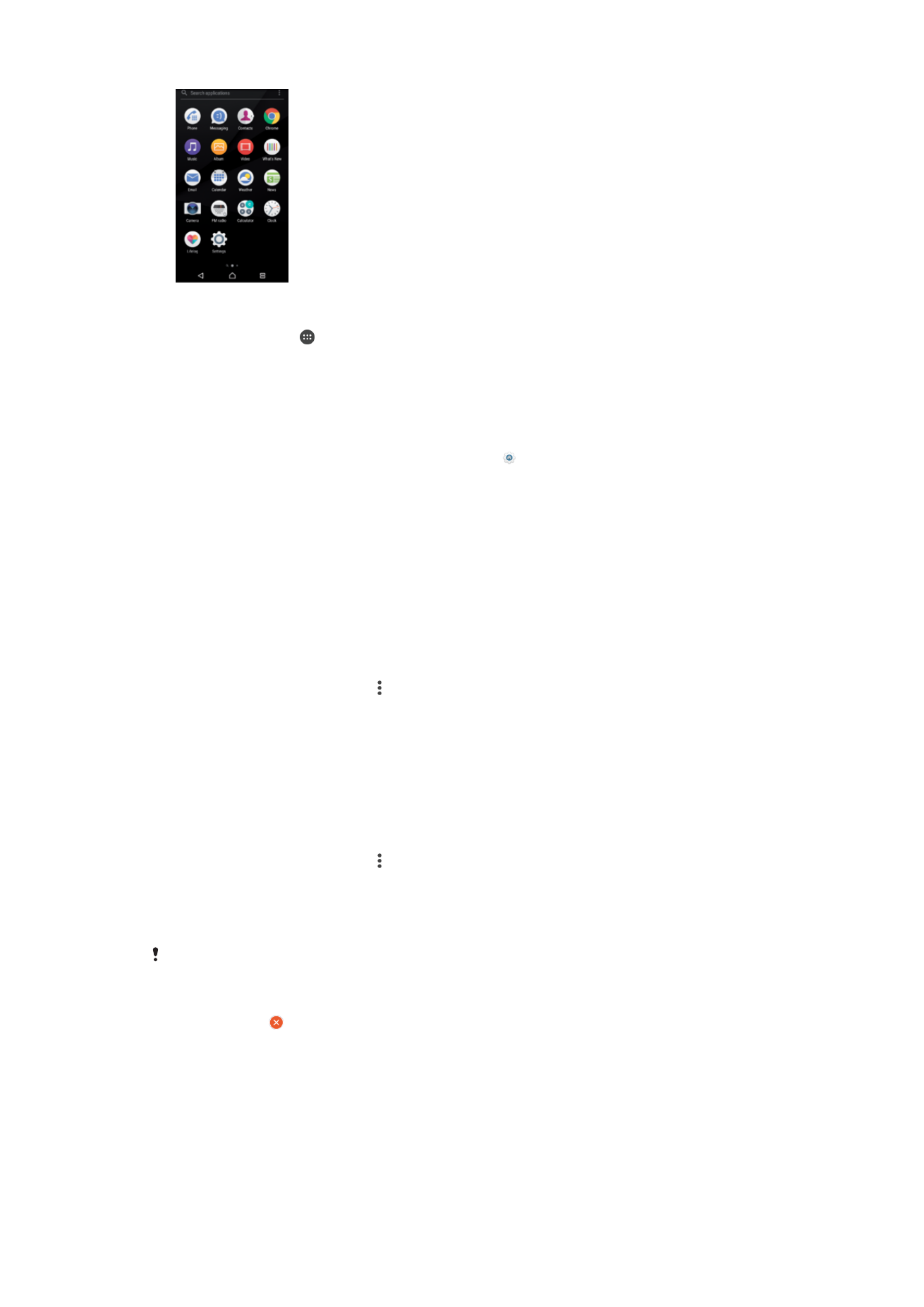
小應用程式
小應用程式是在同一個屏幕上,於其他應用程式之上執行的縮樣應用程式,以啟用多工
處理。例如,您可以先開啟網頁查看匯率資訊,然後在網頁上方開啟計算機小應用程式
24
這是本出版的內部版本。
© 只印製作私人用途。
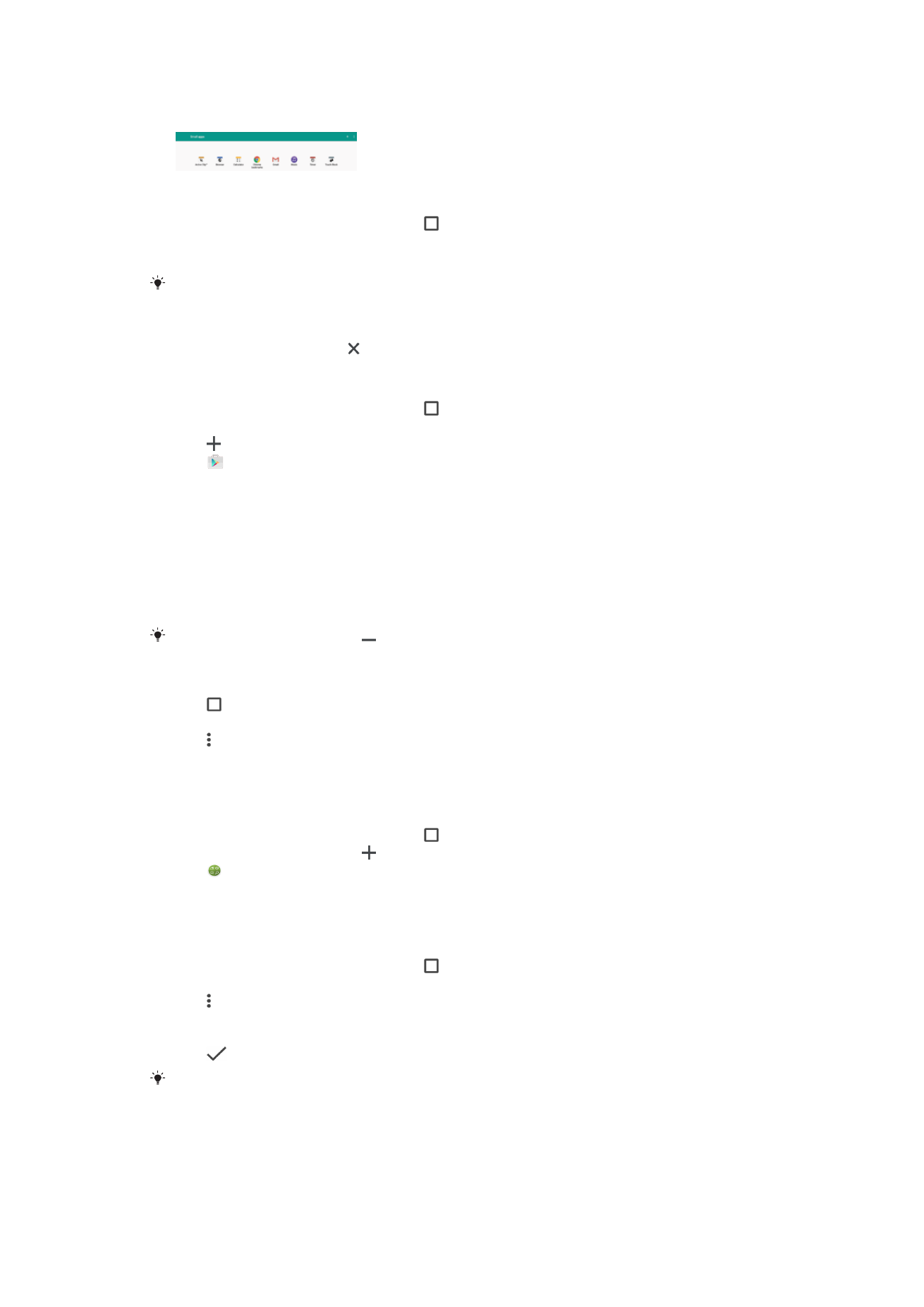
執行計算。您可以從最近使用的應用程式螢幕開啟小應用程式視窗。要下載更多小應用
程式,請進入
Google Play™。
開啟小應用程式
1
開啟最近使用的應用程式屏幕,輕按 。
2
輕按小應用程式。
3
輕按想開啟的小應用程式。
您可同時開啟幾個小應用程式。
關閉小應用程式
•
輕按小應用程式視窗上的 。
下載小應用程式
1
開啟最近使用的應用程式屏幕,輕按 。
2
輕按小應用程式。
3
輕按 。
4
輕按
。
5
搜尋要下載的小應用程式,然後按照指示來下載並完成安裝。
移動小應用程式
•
當小應用程式開啟時,長按小應用程式左上角,然後將其移到所需位置。
將小應用程式縮到最小
•
當小應用程式開啟時,長按小應用程式左上角,然後將其拖曳到螢幕右邊緣或下
方。
有些小應用程式可以透過輕按 圖示來縮到最小。
移除小應用程式
1
輕按 。
2
尋找並輕按小應用程式。
3
輕按 。
4
輕按解除安裝小應用程式,然後選擇想要移除的小應用程式。
5
輕按確定。
新增外掛件作為小應用程式
1
開啟最近使用的應用程式屏幕,輕按 。
2
輕按小應用程式,然後輕按 。
3
輕按 。
4
選擇外掛件。
5
您可按喜好輸入外掛件名稱,然後輕按確定。
重新命名外掛件
1
開啟最近使用的應用程式屏幕,輕按 。
2
輕按小應用程式。
3
輕按 。
4
輕按重新命名外掛件,然後選擇您想要重新命名的外掛件。
5
輸入名稱,然後輕觸確定。
6
輕按
。
部分外掛件無法重新命名。
25
這是本出版的內部版本。
© 只印製作私人用途。